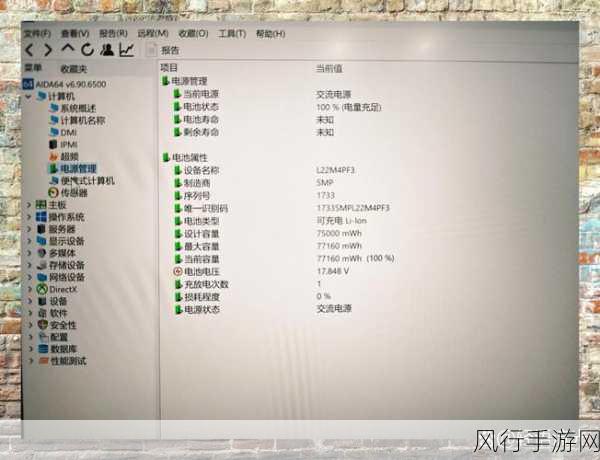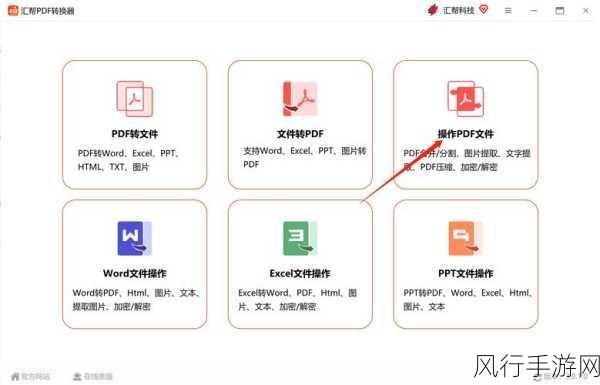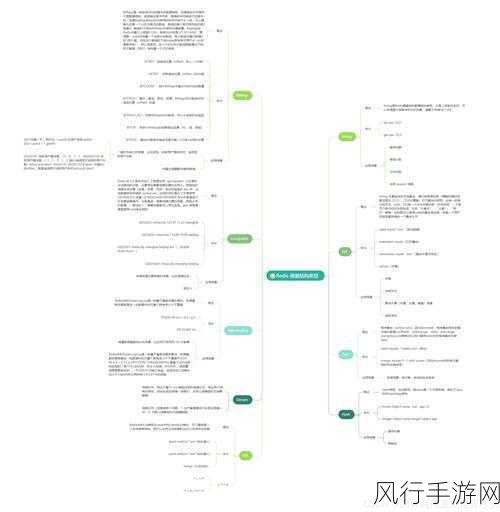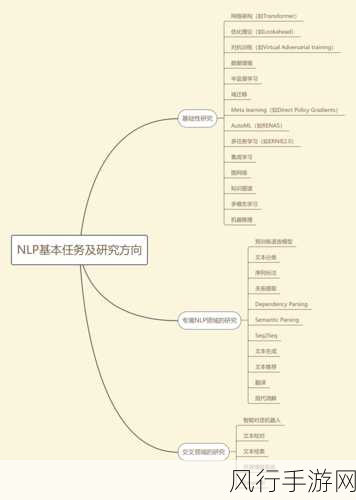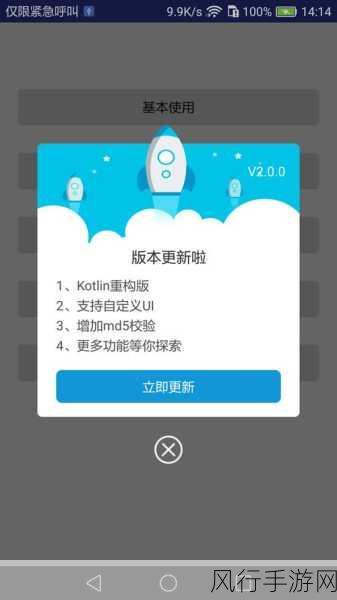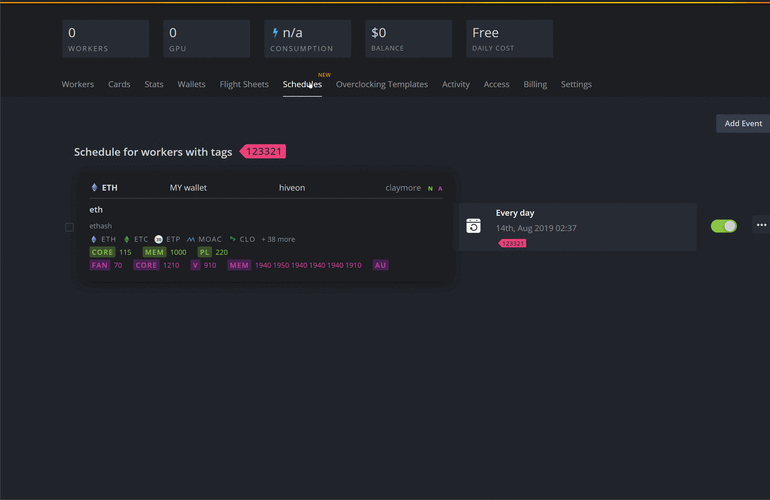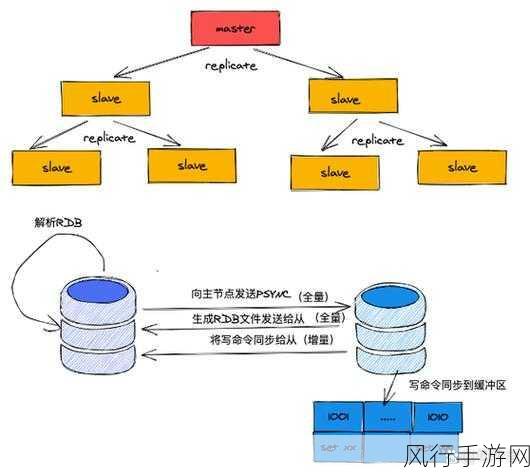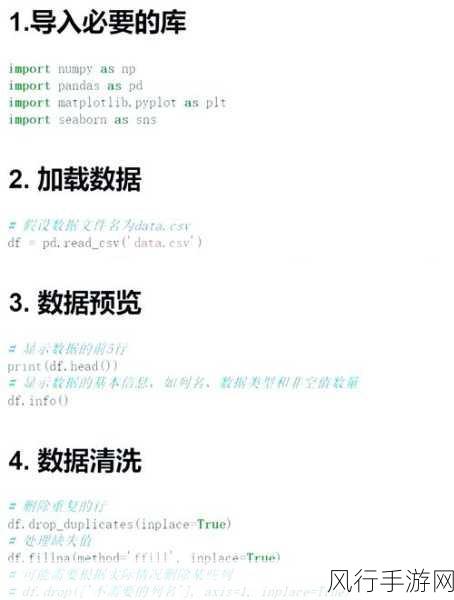在当今数字化的时代,网络连接的稳定性和速度对于我们的工作、学习和娱乐至关重要,而 5G 频段热点的出现,为我们提供了更快速、更稳定的网络连接方式,在 Win11 22H2 系统中,如何开启 5G 频段热点呢?就让我为您详细介绍。
要在 Win11 22H2 中开启 5G 频段热点,您需要先确保您的设备支持 5G 频段,这是一个基础条件,如果设备不支持,后续的操作都将无法实现。
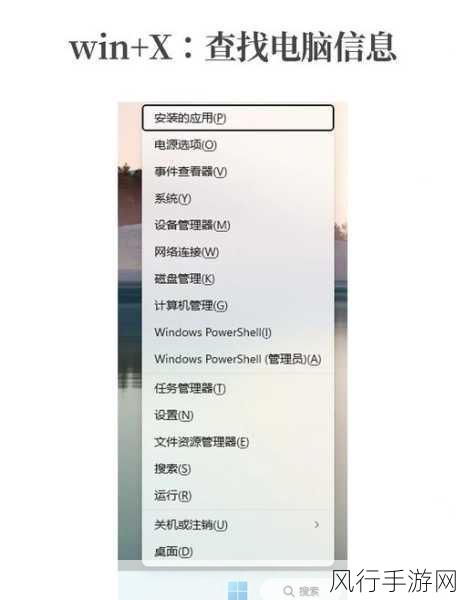
进入系统的设置页面,您可以通过点击任务栏上的“开始”按钮,在弹出的菜单中找到“设置”选项并点击进入。
在设置页面中,找到“网络和 Internet”选项,点击进入,在这个页面中,您会看到一系列与网络相关的设置选项。

在左侧的菜单中,选择“移动热点”选项,在右侧的页面中,您可以看到有关移动热点的各种设置。
您需要找到“网络频段”选项,通常会有 2.4G 和 5G 两个选项可供选择,点击 5G 选项,以启用 5G 频段热点。
您还可以根据自己的需求设置热点的名称、密码等信息,以确保网络的安全性和个性化。
在完成上述设置后,点击“保存”按钮,您的 5G 频段热点就已经成功开启了。
需要注意的是,开启 5G 频段热点可能会消耗较多的设备电量,并且在使用过程中,要注意设备的散热情况,以避免因过热而影响设备的性能和使用寿命。
通过以上简单的步骤,您就可以在 Win11 22H2 系统中顺利开启 5G 频段热点,享受更快速、更稳定的网络连接,希望这些步骤对您有所帮助,让您的网络体验更加出色!